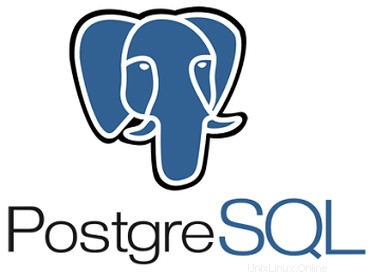
Pada artikel ini, kami akan menjelaskan langkah-langkah yang diperlukan untuk menginstal dan mengkonfigurasi PostgreSQL di Ubuntu 18.04 LTS. Sebelum melanjutkan dengan tutorial ini, pastikan Anda masuk sebagai pengguna dengan hak istimewa sudo. Semua perintah dalam tutorial ini harus dijalankan sebagai pengguna non-root.
PostgreSQL adalah sistem basis data dokumen relasional open source, kuat, canggih, berkinerja tinggi, dan stabil. Ini menggunakan dan menyempurnakan bahasa SQL yang digabungkan dengan sejumlah besar fitur untuk penyimpanan dan pengelolaan data yang aman.
Instal PostgreSQL di Ubuntu
Langkah 1. Pertama, sebelum Anda mulai menginstal paket apa pun di server Ubuntu Anda, kami selalu menyarankan untuk memastikan bahwa semua paket sistem telah diperbarui.
sudo apt update sudo apt upgrade
Langkah 2. Instal PostgreSQL di Ubuntu 18.04.
Karena repositori resmi Ubuntu berisi paket PostgreSQL, kami akan menggunakan di sini, manajer paket yang tepat untuk menginstal Postgres di Ubuntu:
sudo apt install postgresql postgresql-contrib
Untuk memeriksa versi Postgres dan mengonfirmasi instalasi, jalankan perintah psql berikut:
sudo -u postgres psql -c "SELECT version();"
Langkah 3. Peran dan Database PostgreSQL.
PostgreSQL mendukung beberapa metode autentikasi. Yang paling umum digunakan adalah:
- Trust – Dengan metode ini, peran dapat terhubung tanpa kata sandi, selama kriteria yang ditentukan dalam pg_hba.conf terpenuhi.
- Kata Sandi – Peran dapat terhubung dengan memberikan kata sandi. Kata sandi dapat disimpan sebagai scram-sha-256 md5 dan kata sandi (teks-jelas)
- Ident – Metode ini hanya didukung pada koneksi TCP/IP. Bekerja dengan mendapatkan nama pengguna sistem operasi klien, dengan pemetaan nama pengguna opsional.
- Peer – Sama seperti Ident tetapi hanya didukung pada koneksi lokal.
Anda dapat masuk ke PostgreSQL menggunakan perintah di bawah ini:
sudo su - postgres
psql
Untuk keluar dari sini ketik berikut di terminal:
\q
Langkah 4. Buat Database dan Peran PostgreSQL.
- Buat Peran PostgreSQL baru Perintah berikut akan membuat peran baru bernama ramona:
sudo su - postgres -c "createuser ramona" - Buat Database PostgreSQL baruBuat database baru bernama ramona menggunakan perintah Createdb:
sudo su - postgres -c "createdb ramonadb" - Berikan hak istimewaUntuk memberikan izin kepada pengguna ramona pada database yang kita buat pada langkah sebelumnya, sambungkan ke shell PostgreSQL:
sudo -u postgres psqldan jalankan kueri berikut:
grant all privileges on database ramonadb to ramona;
Langkah 5. Aktifkan akses jarak jauh ke server PostgreSQL.
Gunakan langkah-langkah berikut untuk mengaktifkan akses jarak jauh ke server PostgreSQL:
sudo nano /etc/postgresql/10/main/postgresql.conf
Perbarui listen_addresses seperti yang diberikan di bawah ini:
#------------------------------------------------------------------------------ # CONNECTIONS AND AUTHENTICATION #------------------------------------------------------------------------------ # - Connection Settings - listen_addresses = '*'
Sekarang restart layanan PostgreSQL dengan perintah systemctl:
sudo systemctl restart postgresql
Verifikasi perubahan dengan utilitas ss:
ss -nlt | grep 5432
LISTEN 0 128 0.0.0.0:5432 0.0.0.0:* LISTEN 0 128 [::]:5432 [::]:*
Akhirnya perbarui file pg_hba.conf untuk mengonfigurasi koneksi jarak jauh server menggunakan contoh di bawah ini:
# TYPE DATABASE USER ADDRESS METHOD # The user test_user will be able access all databases from all locations using a md5 password host all test_user 0.0.0.0/0 md5 # The user test_user will be able access only the test_db from all locations using a md5 password host test_db test_user 0.0.0.0/0 md5 # The user test_user will be able access all databases from a trusted location (192.168.43.106) without a password host all test_user 192.168.1.134 trust
Hanya itu yang perlu Anda lakukan untuk menginstal PostgreSQL di Ubuntu 18.04. Saya harap Anda menemukan tip cepat ini bermanfaat. Jika Anda memiliki pertanyaan atau saran, jangan ragu untuk meninggalkan komentar di bawah.